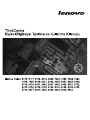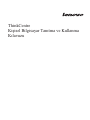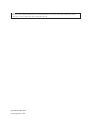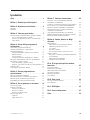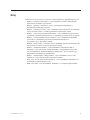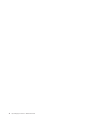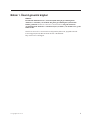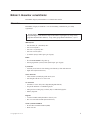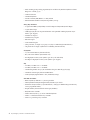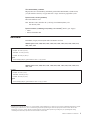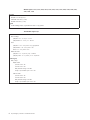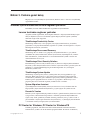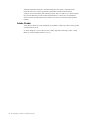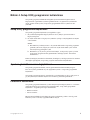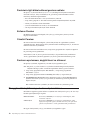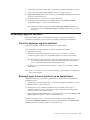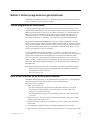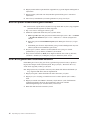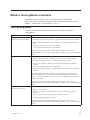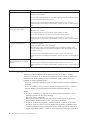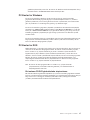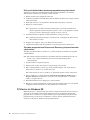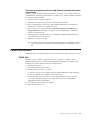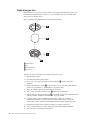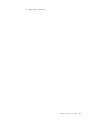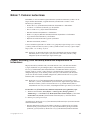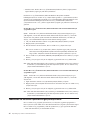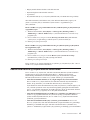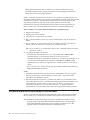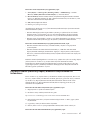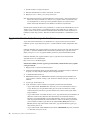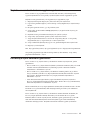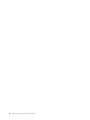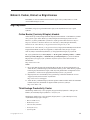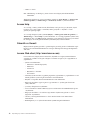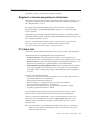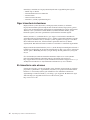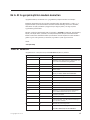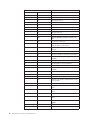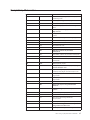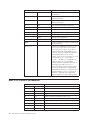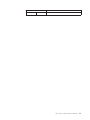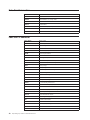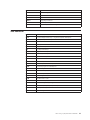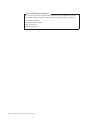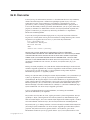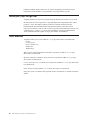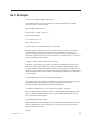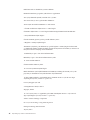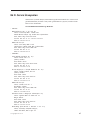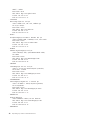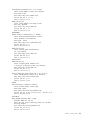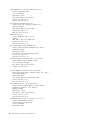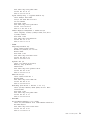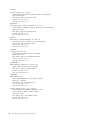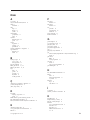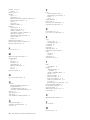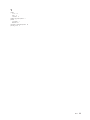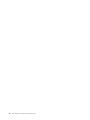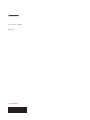ThinkCentre
Kişisel Bilgisayar Tanıtma ve Kullanma
Kılavuzu

Not
Bu bilgileri ve desteklediği ürünü kullanmadan önce, bu ürüne ilişkin ThinkCentre Güvenlik ve Garanti Kılavuzu adlı belgeyi ve Ek B,
“Özel notlar” (sayfa 43) başlıklı konuyu okuyup anladığınızdan emin olun.
Üçüncü Basım (Ekim 2008)
© Copyright Lenovo 2008.

İçindekiler
Giriş . . . . . . . . . . . . . . . .v
Bölüm 1. Önemli güvenlik bilgileri . . . .1
Bölüm 2. Aksamlar ve belirtimler . . . .3
Aksamlar . . . . . . . . . . . . . . . .3
Belirtimler . . . . . . . . . . . . . . .5
Bölüm 3. Yazılıma genel bakış . . . . .7
Windows işletim sisteminizle birlikte sağlanan yazılımlar .7
Lenovo tarafından sağlanan yazılımlar . . . . . .7
PC Doctor for Windows, PC Doctor for Windows PE . .7
Adobe Reader . . . . . . . . . . . . .8
Bölüm 4. Setup Utility programının
kullanılması . . . . . . . . . . . . .9
Setup Utility programının başlatılması . . . . . . .9
Ayarların görüntülenmesi ve değiştirilmesi . . . . . .9
Parolaların kullanılması . . . . . . . . . . .9
Parolalarla ilgili dikkat edilmesi gereken noktalar . .10
Kullanıcı Parolası . . . . . . . . . . . .10
Yönetici Parolası . . . . . . . . . . . .10
Parolanın ayarlanması, değiştirilmesi ve silinmesi . .10
Bir aygıtın etkinleştirilmesi ya da devre dışı bırakılması .10
Bir başlangıç aygıtının seçilmesi . . . . . . . .11
Geçici bir başlangıç aygıtının seçilmesi . . . . .11
Başlangıç aygıtı sırasının seçilmesi ya da değiştirilmesi 11
Gelişmiş ayarlar . . . . . . . . . . . . .12
Setup Utility programından çıkılması . . . . . . .12
Bölüm 5. Sistem programlarının
güncellenmesi . . . . . . . . . . .13
Sistem programlarının kullanılması . . . . . . . .13
BIOS’un bir disketten ya da diskten güncellenmesi . . .13
BIOS’un işletim sisteminizden güncellenmesi . . . .14
POST/BIOS güncelleme hatasından kurtarma . . . . .14
Bölüm 6. Sorun giderme ve tanılama . .15
Temel sorun giderme . . . . . . . . . . . .15
Tanılama programları . . . . . . . . . . . .16
PC-Doctor for Windows . . . . . . . . . .17
PC-Doctor for DOS . . . . . . . . . . .17
PC-Doctor for Windows PE . . . . . . . . .18
Farenin temizlenmesi . . . . . . . . . . . .19
Optik fare . . . . . . . . . . . . . .19
Optik olmayan fare . . . . . . . . . . .20
Bölüm 7. Yazılımın kurtarılması . . . .23
Product Recovery (Ürün Kurtarma) disklerinin
oluşturulması ve kullanılması . . . . . . . . .23
Yedekleme ve kurtarma işlemlerinin gerçekleştirilmesi . .24
Rescue and Recovery çalışma alanının kullanılması . . .25
Kurtarma ortamının oluşturulması ve kullanılması . . .26
Kurtarma Onarım (Recovery Repair) disketinin
oluşturulması ve kullanılması . . . . . . . . .27
Aygıt sürücülerinin kurtarılması ya da kurulması . . . .28
Başlatma sırasında bir kurtarma aygıtının ayarlanması . .29
Kurtarmaya ilişkin sorunların giderilmesi . . . . . .29
Bölüm 8. Yardım, Hizmet ve Bilgi
Alınması . . . . . . . . . . . . . .31
Bilgi Kaynakları . . . . . . . . . . . . .31
Online Books (Çevrimiçi Kitaplar) klasörü . . . .31
ThinkVantage Productivity Center . . . . . . .31
Access Help . . . . . . . . . . . . .32
Güvenlik ve Garanti . . . . . . . . . . .32
Lenovo Web sitesi (http://www.lenovo.com) . . . .32
Yardım ve hizmet . . . . . . . . . . . . .33
Belgelerin ve tanılama programlarının kullanılması . .33
PC Çözüm Hattı . . . . . . . . . . . .33
Diğer hizmetlerin kullanılması . . . . . . . .34
Ek hizmetlerin satın alınması . . . . . . . .34
Ek A. El ile gerçekleştirilen modem
komutları . . . . . . . . . . . . . .35
Temel AT komutları . . . . . . . . . . . .35
Genişletilmiş AT komutları . . . . . . . . . .37
MNP/V.42/V.42bis/V.44 komutları . . . . . . . .38
Faks Sınıf 1 komutları . . . . . . . . . . .40
Faks Sınıf 2 komutları . . . . . . . . . . .40
Ses komutları . . . . . . . . . . . . . .41
Ek B. Özel notlar . . . . . . . . . .43
Televizyon Çıkışı İle İlgili Not . . . . . . . . .44
Ticari Markalar . . . . . . . . . . . . .44
Ek C. Ek Bilgiler . . . . . . . . . . .45
Ek D. Servis İstasyonları . . . . . . .47
Dizin . . . . . . . . . . . . . . . .53
© Copyright Lenovo 2008 iii

iv Kişisel Bilgisayar Tanıtma ve Kullanma Kılavuzu

Giriş
Bu ThinkCentre Kişisel Bilgisayar Tanıtma ve Kullanma Kılavuzu aşağıdaki bilgileri içerir:
v Bölüm 1, “Önemli güvenlik bilgileri”, sayfa 1 bölümünde, bu ürüne ilişkin güvenlik
bilgilerini nerede bulabileceğini açıklanır.
v Bölüm 2, “Aksamlar ve belirtimler”, sayfa 3 içinde bilgisayar aksamlarınız ve
belirtimlerinize ilişkin bilgiler sağlanır.
v Bölüm 3, “Yazılıma genel bakış”, sayfa 7 bölümünde, bilgisayarınıza önceden yüklenmiş
olabilecek işletim sistemi ve yazılım uygulamalarıyla ilgili bilgiler sağlanır.
v Bölüm 4, “Setup Utility programının kullanılması”, sayfa 9 bölümünde, bilgisayarınızın
yapılandırma ayarlarının görüntülenmesine ve değiştirilmesine ilişkin yönergeler sağlanır.
v Bölüm 5, “Sistem programlarının güncellenmesi”, sayfa 13 bölümünde, POST/BIOS
güncellemesi ve POST/BIOS güncelleme hatasından kurtarmanın nasıl
gerçekleştirileceğiyle ilgili bilgiler bulunur.
v Bölüm 6, “Sorun giderme ve tanılama”, sayfa 15 bölümünde, bilgisayarınıza ilişkin temel
sorun giderme ve tanılama araçlarıyla ilgili bilgiler sağlanır.
v Bölüm 7, “Yazılımın kurtarılması”, sayfa 23 bölümünde, ürün kurtarma diskleri
oluşturmak, verileri yedeklemek, yazılımı kurtarmak ve sabit diskinizin tüm içeriğini
önceden saklanmış bir duruma döndürmek için ThinkVantage
®
Rescue and Recovery
®
programının nasıl kullanılacağı anlatılmaktadır.
v Bölüm 8, “Yardım, Hizmet ve Bilgi Alınması”, sayfa 31 bölümünde, Lenovo
®
’nun
sunduğu çok çeşitli yararlı kaynaklarla ilgili bilgiler sağlanır.
v Ek A, “El ile gerçekleştirilen modem komutları”, sayfa 35 bölümünde modeminizi el ile
programlamaya ilişkin komutlar yer alır.
v Ek B, “Özel notlar”, sayfa 43 bölümünde, bildirimler ve ticari marka bilgileri bulunur.
© Copyright Lenovo 2008 v

vi Kişisel Bilgisayar Tanıtma ve Kullanma Kılavuzu

Bölüm 1. Önemli güvenlik bilgileri
DİKKAT:
Bu elkitabını kullanmadan önce, bu ürüne ilişkin tüm ilgili güvenlik bilgilerini
okumanız ve anlamanız çok önemlidir. En güncel güvenlik bilgileri için bu ürünle
birlikte gönderilen ThinkCentre Güvenlik ve Garanti Kılavuzu belgesine bakın. Bu
güvenlik bilgilerini okumanız ve anlamanız kişisel yaralanma ya da ürünün zarar görme
riskini azaltır.
ThinkCentre Güvenlik ve Garanti Kılavuzu belgenizi kaybederseniz, aşağıdaki adresteki
Lenovo Support (Destek) Web sitesinden bir tane edinebilirsiniz:
http://www.lenovo.com/support
© Copyright Lenovo 2008 1

2 Kişisel Bilgisayar Tanıtma ve Kullanma Kılavuzu

Bölüm 2. Aksamlar ve belirtimler
Bu bölümde bilgisayar aksamlarınız ve belirtimleriniz tanıtılır.
Aksamlar
Bu bölümde, bilgisayar aksamları ve önceden kurulmuş yazılımlara bir genel bakış
sağlanmıştır.
Sistem bilgileri
Aşağıdaki bilgiler çeşitli modelleri kapsar. Modelinize özgü bilgiler için Setup Utility
programını kullanın. Bkz. Bölüm 4, “Setup Utility programının kullanılması”, sayfa 9.
Mikroişlemci
v Intel Pentium çift çekirdekli işlemci
v Intel Celeron işlemci
v Intel Core
™
2 Quad işlemci
v Intel Core 2 Duo işlemci
v İç önbellek (boyut, model tipine göre değişir)
Bellek
v İki adet DDR2 DIMM belleği desteği
v Sistem programları için flaş bellek (model tipine göre değişir)
İç
sürücüler
v SATA II (Serial Advanced Technology Attachment) iç sabit disk sürücüsü
v Optik sürücü (bazı modellerde)
Video
altsistemi
v VGA monitör için tümleşik grafik denetleyicisi
v Intel Graphics Media Accelerator 3100
Ses
altsistemi
v ALC662 Ses Codec bileşenine sahip HD (High Definition)
v Ön panelde mikrofon ve kulaklık bağlaçları
v Arka panelde ses hattı girişi, ses hattı çıkışı ve mikrofon bağlaçları
v Mono iç hoparlör
Bağlantı
v 10/100/1000 Mb/s tümleşik Ethernet denetleyicisi
v PCI V.90 Veri/Faks modemi (bazı modellerde)
Sistem
yönetimi özellikleri
v Preboot Execution Environment (PXE)
v Wake on LAN
© Copyright Lenovo 2008 3

v Wake on Ring (Setup Utility programında, bu özellik bir dış modeme ilişkin Serial Port
Ring Detect olarak geçer)
v Uzaktan Yönetim
v Otomatik başlatma
v Sistem Yönetimi (SM) BIOS’u ve SM yazılımı
v POST donanım sınaması sonuçlarını depolama yeteneği
Giriş/çıkış
aksamları
v 25 iğneli ECP/EPP (Genişletilmiş Yetenekler Kapısı/Genişletilmiş Paralel Kapı)
v 9 iğneli dizisel kapı
v USB bağlaçları (İki adet ön panoda bulunur. Arka panodaki USB bağlaçlarının sayısı
modele göre değişir.)
v Standart fare bağlacı
v Standart klavye bağlacı
v Ethernet bağlacı
v VGA monitör bağlacı
v Arka panoda üç ses bağlacı (ses girişi, ses çıkışı ve mikrofon) (bazı modellerde)
v Ön panoda iki ses bağlacı (mikrofon ve kulaklık) (bazı modellerde)
Genişletme
v Üç adet sürücü bölmesi (bazı modellerde)
v Beş adet sürücü bölmesi (bazı modellerde)
v PCI bağdaştırıcısı kart yuvası (modele göre bir ya da daha fazla)
v PCI Express bağdaştırıcısı kart yuvası (modele göre değişir)
Güç
v 280 Watt, 310 Watt el ile ve otomatik
v 280 Watt, 220 Watt el ile ve otomatik
v Otomatik algılamalı voltaj seçme anahtarına sahip 280 Watt’lık güç kaynağı
v Otomatik 50/60 Hz giriş frekansı anahtarlaması
v ACPI (Gelişmiş Yapılandırma ve Güç Arabirimi) desteği
Güvenlik
aksamları
v BIOS erişimi için kullanıcı ve yönetici parolaları
v Tümleşik kablo kilidi (Kensington kilidi) eklenmesi için destek
v Parmak izi okuyuculu klavye (bazı modellerde, ek bilgi için ThinkVantage Productivity
Center programına bakın)
v Kapak anahtarı (bazı modellerde izinsiz giriş anahtarı)
v Başlatma sırası denetimi
v Disket sürücüsü, klavye ya da fare olmadan başlatma
v Disket ve sabit disk sürücüsü G/Ç denetimi
v Dizisel ve paralel kapı G/Ç denetimi
4 Kişisel Bilgisayar Tanıtma ve Kullanma Kılavuzu

Önceden kurulmuş yazılımlar
Bilgisayarınız önceden kurulmuş yazılımlarla gönderilebilir. Bu durumda, işletim sistemi,
yerleşik özellikleri destekleyen aygıt sürücüleri ve diğer destekleme programlar içerilir.
İşletim sistemi, önceden kurulmuş
Microsoft
Windows Vista
®
Not: Windows Vista, tüm ülkelerde ya da bölgelerde bulunmayabilir ya da
desteklenmeyebilir.
İşletim sistemleri, uyumluluğu onaylanmış ya da sınanmış
1
(modele göre değişir)
v Linux
v Microsoft Windows XP
Belirtimler
Bu bölümde, bilgisayarınıza ilişkin fiziksel belirtimler listelenir.
Makine tipleri: 6178, 6305, 7066, 7098, 9352, 9359, 9482, 9487, 9622, 9704, 9785, 9794,
9807, 9859, 9952
Boyutlar
Genişlik: 325 mm (12,8 inç)
Yükseklik: 107 mm (4,21 inç)
Derinlik: 410 mm (16,14 inç)
Ağırlık
Teslim edildiği şekliyle yapılandırma üst sınırı: 7.3 kg (16 lbs)
Makine tipleri: 6177, 7065, 7096, 9351, 9358, 9438, 9481, 9489, 9703, 9784, 9788, 9792,
9853, 9949
Boyutlar
Genişlik: 331 mm (13 inç)
Yükseklik: 104 mm (4,1 inç)
Derinlik: 412 mm (16,2 inç)
Ağırlık
Teslim edildiği şekliyle yapılandırma üst sınırı: 8.8 kg (19.4 lbs)
1. Burada listelenen işletim sistemlerine, bu yayının basıldığı sırada uyumluluk onayı verilmiş ya da bu sistemler uyumluluk sınamasından geçmiştir.
Bu kitapçığın yayınından sonra, Lenovo tarafından bilgisayarınızla uyumlu olduğu belirlenen başka işletim sistemleri olabilir. Bu listedeki
düzeltmeler ve bu listeye yapılan eklemeler değiştirilebilir. Bir işletim sisteminin uyumlu olup olmadığının ya da uyumluluğunun sınanıp
sınanmadığını belirlemek için işletim sistemi satıcısının Web sitesine bakın.
Bölüm 2. Aksamlar ve belirtimler 5

Makine tipleri: 6176, 6179, 7064, 7094, 9349, 9356, 9357, 9439, 9488, 9702, 9708, 9709,
9789, 9851, 9948
Boyutlar
Genişlik: 175 mm (6,9 inç)
Yükseklik: 402 mm (15,8 inç)
Derinlik: 440 mm (17,3 inç)
Ağırlık
Teslim edildiği şekliyle yapılandırma üst sınırı: 11 kg (24 lbs)
Tüm makine tipleri için
Ortam
Hava sıcaklığı:
Çalışırken: 10° - 35°C (50° - 95°F)
Çalışmazken: 10° - 60°C (50° - 140°F)
Nem:
Çalışırken: %10 - %80 (saatte %10, yoğuşmasız)
Çalışmazken: %10 - %90 (saatte %10)
İletim: %0 - %90 (saatte %10)
Rakım üst sınırı:
Çalışırken: -50 - 10,000 ft (-15,2 - 3048 m)
Çalışmıyorken: -50 - 35,000 ft (-15.2 - 10,668 m)
Elektrik
girişi
Giriş voltajı:
Düşük aralık:
Alt sınır: 100 V AC
Üst sınır: 127 V AC
Giriş frekansı aralığı: 50/60 Hz
Voltaj seçme anahtarı ayarı: 115 V AC
Yüksek aralık:
Alt sınır: 200 V AC
Üst sınır: 240 V AC
Giriş frekansı aralığı: 50/60 Hz
Voltaj seçme anahtarı ayarı: 230 V AC
6 Kişisel Bilgisayar Tanıtma ve Kullanma Kılavuzu

Bölüm 3. Yazılıma genel bakış
Bilgisayar önceden yüklenmiş bir işletim sistemi, Windows Vista ve bazı önceden yüklenmiş
uygulamalarla üretilir.
Windows işletim sisteminizle birlikte sağlanan yazılımlar
Bu bölümde, bu ürüne dahil olan Windows uygulamaları açıklanmaktadır.
Lenovo tarafından sağlanan yazılımlar
Aşağıdaki yazılım uygulamaları, üretkenliğinizi artırmak ve bilgisayarınızın bakımıyla ilgili
maliyeti düşürmek için Lenovo tarafından sağlanır. Bilgisayarınızla sağlanan yazılımlar,
modelinize bağlı olarak değişebilir.
ThinkVantage Productivity Center
ThinkVantage Productivity Center programı, sizi, bilgisayarınızı kurarken, çalıştırırken,
geliştirirken ve bilgisayarınızın bakımını yaparken size yardımcı olacak bilgilerin ve araçların
bulunduğu bir anasisteme yönlendirir.
ThinkVantage Rescue and Recovery
ThinkVantage Rescue and Recovery programı, tek tuşluk bir kurtarma ve geri yükleme
çözümüdür. Bu çözüm, kullanıcıların, birincil işletim sistemi çalışmadığında da, sorunları
hızla tanılamalarına, yardım almalarına ve sistemi kurtarmalarına yardımcı olan bir dizi
otomatik kurtarma aracını içerir.
ThinkVantage Client Security Solution
Bu ThinkVantage Client Security Solution (CSS), seçkin Lenovo bilgisayarlarında bulunur.
Bu çözüm, yetkisi olmayan kullanıcıların verilerinize erişmesini önlerken, parolalar, şifreleme
anahtarları ve elektronik kimlik bilgileri gibi önemli bilgilerinizi de içeren bilgileri
korumanıza yardımcı olur.
ThinkVantage System Update
ThinkVantage System Update (TVSU), yazılım paketlerini (TVT uygulamaları, aygıt
sürücüleri, BIOS güncellemeleri ve diğer üçüncü taraf uygulamalar) yükleyip kurarak
sisteminizdeki yazılımların güncel kalmasını sağlayan bir yazılım uygulamasıdır. Güncel
tutmanız gereken programlara Rescue and Recovery programı ve Productivity Center
programı gibi Lenovo tarafından sağlanan yazılımları örnek verebiliriz.
System Migration Assistant
System Migration Assistant (SMA), sistem yöneticilerinin ve bireysel kullanıcıların bir
bilgisayardaki çalışma ortamından başka birine geçişini sağlayan bir yazılım aracıdır.
Parmak İzi Yazılımı
Bazı klavyelerde sağlanan tümleşik parmak izi okuyucu, parmak izinizi kaydetmenizi ve bunu
açılış parolanız, sabit disk sürücüsü parolanız ve Windows parolanızla ilişkilendirmenizi
sağlar. Sonuç olarak, parmak iziyle kimlik denetimi, parolaların yerine geçebilir ve basit ve
güvenli kullanıcı erişimi sağlar. Parmak izi okuyuculu klavye, seçkin bilgisayarlarda bulunur
ve bu aksamı destekleyen bilgisayarlar için satın alınabilir.
PC Doctor for Windows, PC Doctor for Windows PE
Tanılama programları, sabit diski sürücünüze fabrikada kurulur. Donanım sorunlarını
tanılamada size yardımcı olacak iki tanılama programı bulunur. PC-Doctor for Windows,
© Copyright Lenovo 2008 7

donanım sorunlarını tanılamak ve donanım arızalarına neden olabilecek işletim sistemi
tarafından denetlenen ayarları raporlamak için Windows işletim sistemi üzerinden
çalışır.PC-Doctor for Windows PE tanılama programı, Rescue and Recovery çalışma alanının
bir parçasıdır. Windows işletim sistemini başlatamazsanız ya da PC-Doctor for Windows,
olası bir sorunun yalıtılmasında başarılı olamazsa, PC-Doctor for Windows PE programını
kullanın.
Adobe Reader
Adobe Reader, PDF belgelerini görüntülemek, yazdırmak ve PDF belgelerinde arama yapmak
için kullanılan bir araçtır.
Çevrimiçi kitaplara ve Lenovo Web sitesine erişimle ilgili daha fazla bilgi için bkz. “Online
Books (Çevrimiçi Kitaplar) klasörü” sayfa 31.
8 Kişisel Bilgisayar Tanıtma ve Kullanma Kılavuzu

Bölüm 4. Setup Utility programının kullanılması
Setup Utility programı, kullanmakta olduğunuz işletim sisteminden bağımsız olarak
bilgisayarınızın yapılandırma ayarlarını görüntülemeniz ve değiştirmeniz için kullanılır.
Ancak, işletim sistemi ayarları, Setup Utility programındaki benzer ayarların üzerine
yazılabilir.
Setup Utility programının başlatılması
Setup Utility programını başlatmak için aşağıdakileri yapın:
1. Bu yordamı başlattığınızda bilgisayarınız önceden açılmışsa, işletim sistemini ve
bilgisayarı kapatın.
2. F1 tuşunu basılı tutun ve bilgisayarı açın. Birden çok bip sesi duyduğunuzda F1 tuşunu
serbest bırakın.
Notlar:
a. Bir USB klavye kullanıyorsanız ve bu yöntemi kullanarak Setup Utility programını
görüntüleyemezseniz, bilgisayarı açarken F1 tuşunu basılı tutmak yerine sürekli
olarak tuşa basıp parmağınızı çekin.
b. Bir kullanıcı ya da yönetici parolası belirlenmişse, siz bu parolayı girinceye kadar
Setup Utility programı menüsü görüntülenmez. Ek bilgi için bkz. “Parolaların
kullanılması”.
POST
işlemi bilgisayarınızdan bir donanımın çıkarıldığını ya da bilgisayarınıza bir donanım
eklendiğini algıladığında, Setup Utility programı otomatik olarak başlatılabilir.
Ayarların görüntülenmesi ve değiştirilmesi
Setup Utility program menüsünde, sistem yapılandırma konularını tanımlayan öğeler
listelenir. Ayarları görüntülemek ya da değiştirmek için bkz. “Setup Utility programının
başlatılması”.
Setup Utility program menüsüyle çalışırken klavyeyi kullanmanız gerekir. Çeşitli görevleri
gerçekleştirmek için kullanılan tuşlar her bir ekranın sağ kenarında görüntülenir.
Parolaların kullanılması
Setup Utility programını kullanarak, yetkisi olmayan kişilerin bilgisayarınıza ve verilerinize
erişmesini önlemek için parolalar belirleyebilirsiniz. Bkz. “Setup Utility programının
başlatılması”. Aşağıdaki parola tipleri kullanılabilir:
v Kullanıcı Parolası
v Yönetici Parolası
Bilgisayarınızı
kullanmak için herhangi bir parola ayarlamanız gerekmez. Ancak, parola
belirlemeye karar verirseniz, aşağıdaki bölümleri okuyun.
© Copyright Lenovo 2008 9

Parolalarla ilgili dikkat edilmesi gereken noktalar
Bir parola, en çok 16 karakterin (A-Z, a-z ve 0-9) herhangi bir birleşiminden oluşabilir.
Güvenlik nedeniyle, kolayca bulunamayacak, güvenli bir parola kullanılması önerilir.
Parolalar şu kurallara bağlı kalmalıdır:
v En az bir alfabetik karakter ve bir sayısal karakter içermelidir
v Setup Utility programı ve sabit disk sürücüsü parolaları büyük/küçük harfe duyarlıdır
v Adınız ya da kullanıcı adınız olmamalıdır
v Genel olarak kullanılan bir sözcük ya da ad olmamalıdır
v Önceki parolanızdan büyük ölçüde farklı olmalıdır
Kullanıcı Parolası
Bir Kullanıcı Parolası belirlendiğinde, klavyeden geçerli bir parola yazılıncaya kadar
bilgisayar kullanılamaz.
Yönetici Parolası
Bir Yönetici Parolası belirlendiğinde, yetkisi olmayan kişilerin yapılandırma ayarlarını
değiştirmesini önler. Birkaç bilgisayarın ayarlarını koruma sorumluluğu sizdeyse, bir Yönetici
Parolası belirlemek isteyebilirsiniz.
Bir Yönetici Parolası belirledikten sonra, Setup Utility programına her erişmek istediğinizde
bir parola bilgi istemi görüntülenir.
Hem kullanıcı, hem de yönetici parolası belirlendiyse, iki paroladan birini yazabilirsiniz.
Ancak, yapılandırma ayarlarını değiştirmek için yönetici parolanızı kullanmanız gerekir.
Parolanın ayarlanması, değiştirilmesi ve silinmesi
Bir parolayı ayarlamak, değiştirmek ya da silmek için aşağıdakileri yapın:
Not: Bir parola, en çok on altı harf ve sayı karakterlerinin herhangi bir birleşiminden
oluşabilir. Ek bilgi için bkz. “Parolalarla ilgili dikkat edilmesi gereken noktalar”.
1. Setup Utility programını başlatın. Bkz. Bölüm 4, “Setup Utility programının
kullanılması”, sayfa 9.
2. Setup Utility program menüsünden Security (Güvenlik) seçeneğini belirleyin.
3. Set Administrator Password (Yönetici Parolasını Ayarla) ya da Set User Password
(Kullanıcı Parolasını Ayarla) seçeneğini belirleyin. Ekranın sağ tarafında görüntülenen
bilgileri okuyun.
Not:
Kullanıcı Parolası ayarlamak için Yönetici Parolası’nı ayarlamanız gerekir.
Bir aygıtın etkinleştirilmesi ya da devre dışı bırakılması
Bu bölümde aşağıdaki aygıtlara kullanıcı erişiminin nasıl etkinleştirileceğine ya da devre dışı
bırakılacağına ilişkin bilgiler sağlanır:
Disket Sürücüsü A Bu aksam için Disabled (Devre Dışı) değeri belirlendiğinde, disket
sürücüsüne erişilemez.
SATA#1 Ayarı Bu aksam için Disabled (Devre Dışı) değeri belirlendiğinde, SATA
bağlaçlarına bağlı tüm aygıtlar (sabit disk sürücüleri ya da optik sürücü
gibi) devre dışı bırakılır ve sistem yapılandırmasında görüntülenmez.
Bir aygıtı etkinleştirmek ya da geçersiz kılmak için aşağıdakileri yapın:
10 Kişisel Bilgisayar Tanıtma ve Kullanma Kılavuzu

1. Setup Utility programını başlatın. Bkz. “Setup Utility programının başlatılması” sayfa 9.
2. Setup Utility program menüsünden Device (Aygıt) seçeneğini belirleyin.
3. Floppy Drive Setup (Disket Sürücüsü Ayarı) ya da ATA Drives Setup (ATA Sürücüleri
Ayarı) seçeneklerini belirleyin.
4. İstediğiniz aygıtları ve ayarları seçin ve Enter tuşuna basın.
5. Setup Utility program menüsüne dönün, Exit (Çıkış) ve Save Changes and Exit
(Değişiklikleri Kaydet ve Çık) seçeneklerini belirleyin.
Not: Ayarları kaydetmek istemiyorsanız, Discard Changes and Exit (Değişiklikleri
Kaydetmeden Çık) ya da Discard Changes (Değişiklikleri Kaydetme) seçeneğini
belirleyin.
Bir başlangıç aygıtının seçilmesi
Bilgisayarınız disk, disket ya da sabit disk sürücüsü gibi bir aygıttan beklendiği gibi
başlatılmazsa, bir başlangıç aygıtı seçmek için aşağıdaki yordamlardan birini kullanın.
Geçici bir başlangıç aygıtının seçilmesi
Herhangi bir başlangıç aygıtından başlatmak için bu yordamı kullanın.
Not: Tüm diskler, sabit disk sürücüleri ve disketler önyüklenebilir değildir.
1. Bilgisayarınızı kapatın.
2. F12 tuşunu basılı tutarken bilgisayarınızı açın. Please select boot device (Lütfen
önyükleme aygıtını seçin) penceresi görüntülendiğinde, F12 tuşunu serbest bırakın.
Not: Bir USB klavye kullanıyorsanız ve bu yöntemi kullanarak Please select boot device
penceresini görüntüleyemezseniz, bilgisayarı açarken F12 tuşunu basılı tutmak
yerine, sürekli olarak F12 tuşuna basıp parmağınızı çekin.
3. Önyükleme aygıtı listesinden istenilen başlangıç aygıtını seçin ve başlamak için Enter
tuşuna basın.
Not:
Please select boot device penceresinde bir başlangıç aygıtı seçtiğinizde, başlatma sırası
kalıcı olarak değişmez.
Başlangıç aygıtı sırasının seçilmesi ya da değiştirilmesi
Yapılandırılan başlangıç aygıtı sırasını görüntülemek ya da kalıcı olarak değiştirmek için
aşağıdakileri yapın:
1. Setup Utility programını başlatın. Bkz. “Setup Utility programının başlatılması” sayfa 9.
2. Boot (Önyükle) seçeneğini belirleyin.
3. Primary Boot Sequence (Birincil Önyükleme Sırası), Automatic Boot Sequence
(Otomatik Önyükleme Sırası) ve Error Boot Sequence (Hata Durumunda Önyükleme
Sırası) seçenekleri için aygıtları belirleyin.
4. Setup Utility menüsünden Exit (Çıkış) seçeneğini belirleyin ve sonra Save Changes and
Exit (Değişiklikleri Kaydet ve Çık) seçeneklerini belirleyin.
Bu ayarları değiştirdiyseniz ve varsayılan ayarlara dönmek istiyorsanız, Exit (Çıkış)
menüsünde Load Optimal Defaults (En Uygun Varsayılanları Yükle) ya da Load Failsafe
Defaults (Güvenli Varsayılanları Yükle) seçeneğini belirleyin.
Bölüm 4. Setup Utility programının kullanılması 11

Gelişmiş ayarlar
Bazı bilgisayar modellerinde Advanced (Gelişmiş) menüsünde HyperThreading özelliğini
etkinleştirmek ya da devre dışı bırakmak için bir ayar bulunur. Bu özellik yalnızca Windows
Vista ve Windows XP gibi HyperThreading özelliği etkin olan işletim sistemlerinde çalışır.
HyperThreading için varsayılan ayar Enabled (Etkin) değeridir. Ancak, Set Defaults
(Varsayılanları ayarla) seçeneğini belirlerseniz ve Windows Vista ya da Windows XP dışında
bir işletim sistemi kullanıyorsanız, bilgisayarınızın performansı düşebilir. Bu nedenle, işletim
sisteminizin HyperThreading teknolojisini desteklediğinden emin oluncaya kadar
HyperThreading ayarını her zaman için Disabled (Devre Dışı) ayarında tutmanız gerekir.
Setup Utility programından çıkılması
Ayarları görüntülemeyi ya da değiştirmeyi bitirdikten sonra, Setup Utility program menüsüne
dönmek için Esc tuşuna basın (Esc tuşuna birkaç kez basmanız gerekebilir). Yeni ayarları
kaydetmek istiyorsanız, Save Changes and Exit (Değişiklikleri Kaydet ve Çık) seçeneğini
belirleyin. Tersi durumda, değişiklikleriniz kaydedilmez.
12 Kişisel Bilgisayar Tanıtma ve Kullanma Kılavuzu
Sayfa yükleniyor...
Sayfa yükleniyor...
Sayfa yükleniyor...
Sayfa yükleniyor...
Sayfa yükleniyor...
Sayfa yükleniyor...
Sayfa yükleniyor...
Sayfa yükleniyor...
Sayfa yükleniyor...
Sayfa yükleniyor...
Sayfa yükleniyor...
Sayfa yükleniyor...
Sayfa yükleniyor...
Sayfa yükleniyor...
Sayfa yükleniyor...
Sayfa yükleniyor...
Sayfa yükleniyor...
Sayfa yükleniyor...
Sayfa yükleniyor...
Sayfa yükleniyor...
Sayfa yükleniyor...
Sayfa yükleniyor...
Sayfa yükleniyor...
Sayfa yükleniyor...
Sayfa yükleniyor...
Sayfa yükleniyor...
Sayfa yükleniyor...
Sayfa yükleniyor...
Sayfa yükleniyor...
Sayfa yükleniyor...
Sayfa yükleniyor...
Sayfa yükleniyor...
Sayfa yükleniyor...
Sayfa yükleniyor...
Sayfa yükleniyor...
Sayfa yükleniyor...
Sayfa yükleniyor...
Sayfa yükleniyor...
Sayfa yükleniyor...
Sayfa yükleniyor...
Sayfa yükleniyor...
Sayfa yükleniyor...
Sayfa yükleniyor...
Sayfa yükleniyor...
Sayfa yükleniyor...
Sayfa yükleniyor...
-
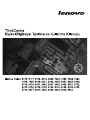 1
1
-
 2
2
-
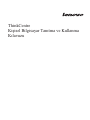 3
3
-
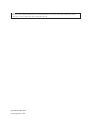 4
4
-
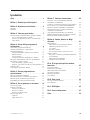 5
5
-
 6
6
-
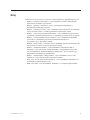 7
7
-
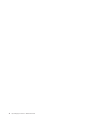 8
8
-
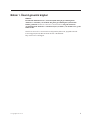 9
9
-
 10
10
-
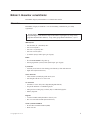 11
11
-
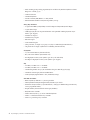 12
12
-
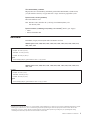 13
13
-
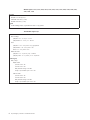 14
14
-
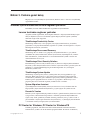 15
15
-
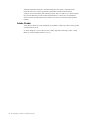 16
16
-
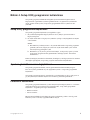 17
17
-
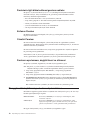 18
18
-
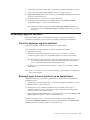 19
19
-
 20
20
-
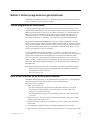 21
21
-
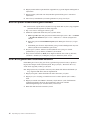 22
22
-
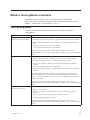 23
23
-
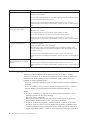 24
24
-
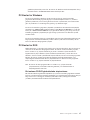 25
25
-
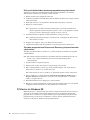 26
26
-
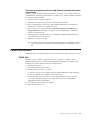 27
27
-
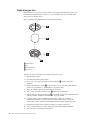 28
28
-
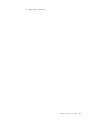 29
29
-
 30
30
-
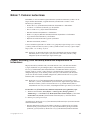 31
31
-
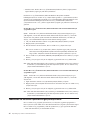 32
32
-
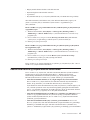 33
33
-
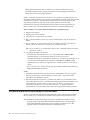 34
34
-
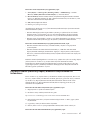 35
35
-
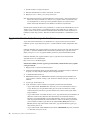 36
36
-
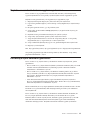 37
37
-
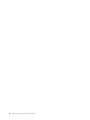 38
38
-
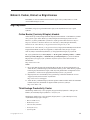 39
39
-
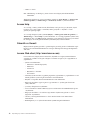 40
40
-
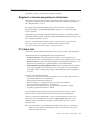 41
41
-
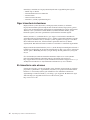 42
42
-
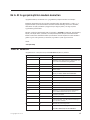 43
43
-
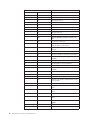 44
44
-
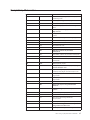 45
45
-
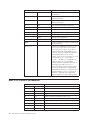 46
46
-
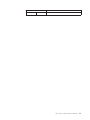 47
47
-
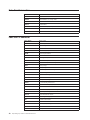 48
48
-
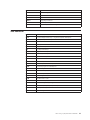 49
49
-
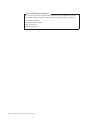 50
50
-
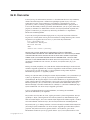 51
51
-
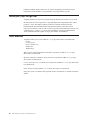 52
52
-
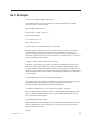 53
53
-
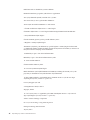 54
54
-
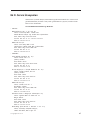 55
55
-
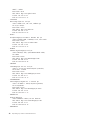 56
56
-
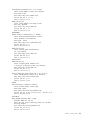 57
57
-
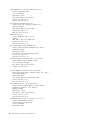 58
58
-
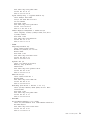 59
59
-
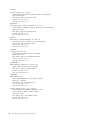 60
60
-
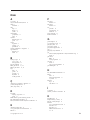 61
61
-
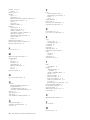 62
62
-
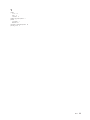 63
63
-
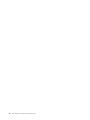 64
64
-
 65
65
-
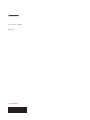 66
66
Lenovo ThinkCentre A57 Kullanım kılavuzu
- Tip
- Kullanım kılavuzu
- Bu kılavuz aynı zamanda aşağıdakiler için de uygundur:
İlgili makaleler
-
Lenovo ThinkCentre M57p Kullanma Kılavuzu
-
Lenovo ThinkCentre M57p Kullanma Kılavuzu
-
Lenovo 9421 Kullanım kılavuzu
-
Lenovo ThinkCentre M58e Kullanma Kılavuzu
-
Lenovo ThinkCentre A63 Kullanma Kılavuzu
-
Lenovo ThinkCentre A58 Kullanım kılavuzu
-
Lenovo ThinkStation E20 Kullanma Kılavuzu
-
Lenovo ThinkCentre M90 Kullanma Kılavuzu
-
Lenovo ThinkCentre A57e Kullanım kılavuzu
-
Lenovo 4157 - ThinkStation S20 - 2 GB RAM Kullanma Kılavuzu